iPhone 13 videók biztonsági mentése
Szoktál videót készíteni életed minden fontos napjáról? Ha igen, akkor szeretne biztonsági másolatot készíteni az iPhone 13 videókról, hogy biztonságos helyen tárolhassa őket.
Akár frissíteni szeretné iPhone-ját, akár valaki ellopta, mindig legyen biztonsági másolata. Vagy néha, amikor nincs elég hely az iPhone-on, egyszerűen készítsen biztonsági másolatot, majd törölje az adatokat egy telefonról.
Az iPhone-adatai néha kulcsfontosságúak, ezért az adatok integritásának biztosítása érdekében biztonsági másolatot kell készíteni. Ezenkívül az iphone 13 videóinak biztonsági mentése segít a fontos médiafájlok legbiztonságosabb helyen történő megmentésében. Amikor cseréli vagy frissíti az iOS-eszközt, a biztonsági mentés segítségével hozzáférhet a kívánt videókhoz.
Az iPhone 13 biztonsági mentése hétköznapi feladat, de különféle módokon lehet biztonsági másolatot készíteni.
Vessünk egy pillantást!
1. rész: Miért fontos az iPhone 13 videók biztonsági mentése?
Az iPhone13 videók biztonsági mentése elengedhetetlen, hogy időt és energiát takarítson meg. Még ha az összes fájlt az iCloudban vagy a Dropboxban tárolja, ez frusztráló. Órákba telik a videofájlok letöltése és elérése.
Ez tönkreteszi a termelékenységét.
Itt hasznos az iPhone-videók biztonsági mentése. Az iPhone 13 biztonsági mentésének okai a következők:
lopás
A legtöbb ember fontos és személyes videóit tárol a telefonján. Ha véletlenül elveszíti, vagy valaki ellopja a készülékét, az zavaró lesz.
Hardver hiba
Ez a fajta meghibásodás meglehetősen gyakori. Minden telefonnak van egy normál élettartama, és jel nélkül is véget érhet. Így hardverhiba esetén elveszítheti videóit.
Rosszindulatú támadás
Eszközei nincsenek biztonságban minden típusú szoftvertámadástól. Egyes rosszindulatú támadások károsíthatják az operációs rendszert vagy annak funkcióit. Tehát feltétlenül telepítenie kell az új operációs rendszert. Ennek eredményeként elveszít néhány személyes videót iPhone-járól.
Hibás adatvesztés
Senki sem tökéletes, ezért elég gyakoriak a hibák, például a kritikus videók törlése. Tehát ezt a problémát telefonos biztonsági mentésekkel kiküszöbölheti.
Gyors helyreállítás
A biztonsági mentés legjobb része az, hogy bármilyen hiba esetén gyorsan helyreállíthatja a videókat.
2. rész: 3 módja az iPhone 13 videók tárolásának
Amikor iPhone 13-at használ, jobb, ha gondosan tárolja a videókat. Íme néhány hasznos módja az iPhone 13 vdeók tárolásának.
1. mód: Használd iCloud iPhone 13 videók tárolására
Az iPhone13 videók tárolásának egyszerű módja, ha az iCloudon tárolja őket. Ez a legjobb lehetőség biztonsági mentésre, ha nincs PC-je vagy Mac-je. Ehhez kövesse az alábbi lépéseket:
Lépés 1: iPhone-ján lépjen a „Beállítások” lehetőségre. Ezután nyomja meg a nevét.
Lépés 2: Érintse meg az „iCloud” elemet. Ezután kattintson az „iCloud biztonsági mentés” lehetőségre az alsó listában.

Lépés 3: Kapcsolja be az iCloud biztonsági mentést a mellette lévő gombra kattintva.
Lépés 4: Hagyja, hogy iPhone-ja önmagában tárolja a fájlokat. Ha nem, akkor manuálisan is készíthet biztonsági másolatot az iCloudba a „Biztonsági mentés most” lehetőségre kattintva.
A biztonsági mentés megkezdése előtt mindig csatlakoztassa eszközét Wi-Fi-hálózathoz és áramforráshoz.
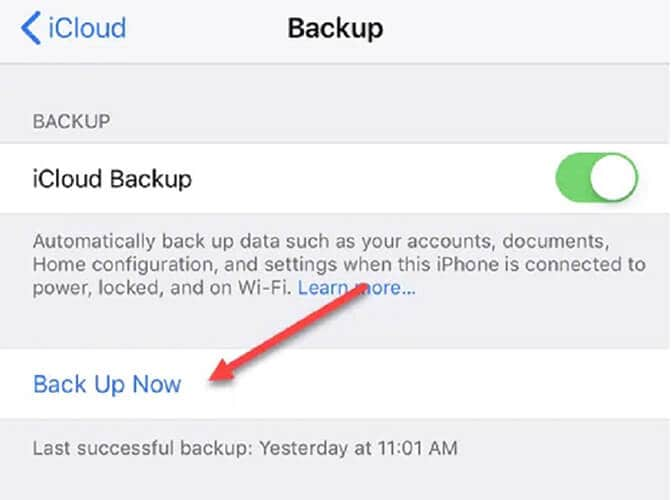
Segít a videók automatikus biztonsági mentésében, amikor iPhone 13-ja le van zárva, töltődik, és csatlakozik a Wi-Fi hálózathoz. Az iCloud biztonsági mentések jó választás, mert önmagukban, segítség nélkül készülnek.
Ezenkívül biztosítja a naprakész biztonsági mentéseket. Amikor bejelentkezik egy iOS-eszközre az iCloud-fiókkal, megjelenik egy előugró ablak a biztonsági másolatból való visszaállításhoz.
Hátrány: a Cloud hátránya, hogy csak korlátozott számú videót tárolhatsz ingyen. Bizonyos korlát után fizetnie kell az extra tárhelyért.
2. módszer: Videók tárolása az iCloud Photo Library szolgáltatásban
Kipróbálhatja az iCloud Photo Library szolgáltatást is az iPhone 13 videók tárolására. Ha iPhone 13-ról készített videókat, akkor érdemes az iCloud Photo Library-t használni.
Ehhez kövesse az alábbi lépéseket:
Lépés 1: Először engedélyezze az iCloud Photo Library szolgáltatást. Ehhez lépjen az iPhone 13 beállításaihoz. Ezután érintse meg a nevét.
Lépés 2: Most kattintson a „Fotók” elemre, és kapcsolja be.

Lépés 3: Jelölje be az „iPhone tárhely optimalizálása” opciót, hacsak nincs elég hely az iPhone-on az összes média tárolására.
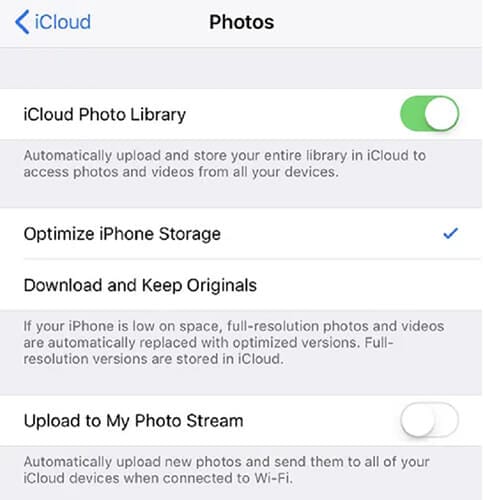
Amikor bármilyen eszközön használja iCloud azonosítóját, láthatja a biztonsági mentési videókat. Ismét korlátozott szabad helyet kínál, ami azt jelenti, hogy nem tárolhat benne minden vidit.
Way 3: Google Fotók/Cloud Storage
Az iPhone13 videók tárolásának egyik leggyakrabban használt módja a biztonsági mentés a Google Fotókba. Töltse le a Google Fotókat eszközére, és automatikusan feltölti videóit vagy fotóit.
A módszer használatához kövesse az alábbi lépéseket:
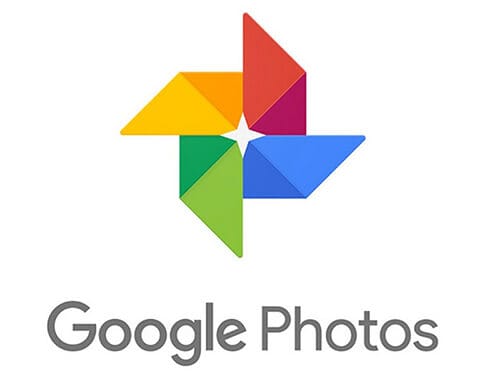
Lépés 1: Nyissa meg a Google Fotókat, és kattintson a három vízszintes vonalra.
Lépés 2: Koppintson a fogaskerék ikonra. Ezután kattintson a ‘Biztonsági mentés és szinkronizálás’ lehetőségre, és kapcsolja be. Azonnal megkezdi az iCloud Photo Library összes tartalmának szinkronizálását a „Google Fotókkal”.
Ha már elegendő médiatartalommal rendelkezik a fotótárban, a Google Fotók automatikusan szinkronizálja a teljes könyvtárat.
Ez arra kényszeríti a készüléket, hogy újra letöltse az összes tartalmat az iCloudból. Emiatt a feltöltés befejezéséig nem lesz sok hely az eszközön.
A Google Fotók biztonsági mentésének fő oka az, hogy a Google Drive-hoz kapcsolódik. A Google Drive használatával könnyedén szinkronizálhatja a teljes fotótárat más rendszerekkel.
Hátrány: A Google Fotók is díjat számítanak fel, miután elfoglalt szabad helyet az iPhone 13 videók tárolására.
3. rész: iPhone 13 videók átvitele vagy biztonsági mentése a DrFoneTool-Phone Manager (iOS) segítségével
DrFoneTool – Telefonkezelő (iOS) az egyik leginkább időtakarékos és legegyszerűbb módja az iPhone 13 videók átvitelének vagy biztonsági mentésének. Ez egy megbízható és biztonságos eszközkezelő alkalmazás, amely segíthet a fontos fájlok biztonsági mentésében iPhone13 és PC között.
Ez az eszköz kompatibilis a vezető iOS-verzióval. Ezen kívül van egy asztali alkalmazás Windows és MAC számára egyaránt. Ezért biztonságos médiumot biztosít a videók felhasználóbarát módon történő átviteléhez.
A következő lépések leírják a videoátvitelt iPhone-ról PC-re a DrFoneTool – Phone Manager (iOS) segítségével:
Lépés 1: Töltse le a DrFoneTool eszközt a rendszerére, és telepítse.
Lépés 2: Indítsa el a Dr. Fone Toolkit programot a számítógépen, és válassza ki a „Phone Manager” modult.

Lépés 3: Csatlakoztassa iPhone13-át számítógépéhez vagy számítógépéhez. A DrFoneTool automatikusan felismeri az eszközt, és a következő lehetőségeket kínálja:
- Az eszköz adathordozóinak átvitele az iTunes-ba
- Az iTunes Media átvitele eszközre
- Eszközfotók átvitele PC-re
Lépés 4: A navigációs sávból lépjen a „Videók” fülre. Az elmentett videókat az iPhone 13 készüléken tekintheti meg. A bal oldali panelről különböző kategóriákra osztva is megtekintheti őket.
Lépés 5: Válassza ki azokat a videókat, amelyeket át szeretne vinni a rendszerből az iPhone 13-ra. Ezután lépjen az eszköztár „Exportálás” opciójára.

Lépés 6: Exportálja a kiválasztott fájlokat a rendszerbe vagy az iTunesba innen. A videó áthelyezéséhez az iPhone 13-ról a számítógépre, válassza az „Exportálás PC-re” lehetőséget, és válassza ki a mentési útvonalat a videók számítógépen való tárolásához.
Tanuljon meg néhány másodpercen belül videókat átvinni az iPhone 13-ról a rendszerre a DrFoneTool – Phone Manager (iOS) segítségével. Ezután keresse fel a célmappát, és hajtsa végre a szükséges módosításokat, vagy másolja át az adatokat.
4. rész: iPhone 13 videók biztonsági mentése Mac használatával
Lépés 1: Csatlakoztassa iPhone 13 és Mac rendszerét kábellel.

Lépés 2: Mac rendszerén válassza ki iPhone13-át a Finder oldalsávján.
Ha a Finderrel szeretné biztonsági másolatot készíteni iPhone13 készülékéről, macOS 10.15 vagy újabb verzióra van szüksége. Ha a macOS korábbi verzióit kell használnia az iPhone13 biztonsági mentéséhez, használja az „iTunes” szolgáltatást.
Lépés 3: Kattintson az „Általános” elemre a Finder ablak tetején.

Lépés 4: Válassza az „iPhone összes adatának biztonsági mentése erre a Macre” lehetőséget.

Lépés 5: Válassza a „Helyi biztonsági mentés titkosítása” lehetőséget a biztonsági mentési adatok jelszóval történő védelméhez és titkosításához.

Lépés 6: Kattintson a „Biztonsági mentés most” gombra.
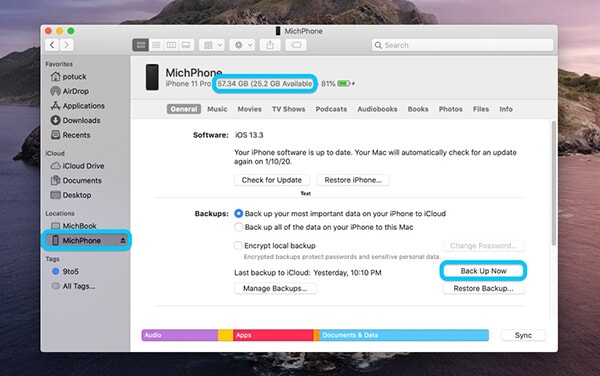
Megjegyzések: Ha beállítja a Wi-Fi szinkronizálást, vezeték nélkül is csatlakoztathatja iPhone 13-át a Mac rendszerhez.
Lépés 7: Az állapot ellenőrzéséhez nézze meg az oldalsávot.
Az iPhone 13 biztonsági mentésének megerősítése megjelenik, ha az elkészült.
Lépés 8: Kattintson az iPhone melletti „Kiadás” gombra, és húzza ki.
Következtetés
Az iOS legújabb verziói nagyszerű élményt nyújtanak iPhone 13-on. De meg kell értenie az adatmentés fontosságát és annak különféle módjait.
Tehát készítsen biztonsági másolatot iPhone 13-ról a fent leírt módszerekkel. Ily módon nem kell aggódnia a videó elvesztése vagy a szoftver hibája miatt. A DrFoneTool-Phone Manager(iOS) nagyszerű élményt nyújt, és segít a videó biztonsági mentésében.
Ezenkívül ez az egyik legjobb iPhone 13 számítógépre átviteli szoftver, és segít az eszköz biztonságos védelmében. Tehát töltse le ezt az alkalmazást most, és élvezze a funkcióit.
Legfrissebb cikkek